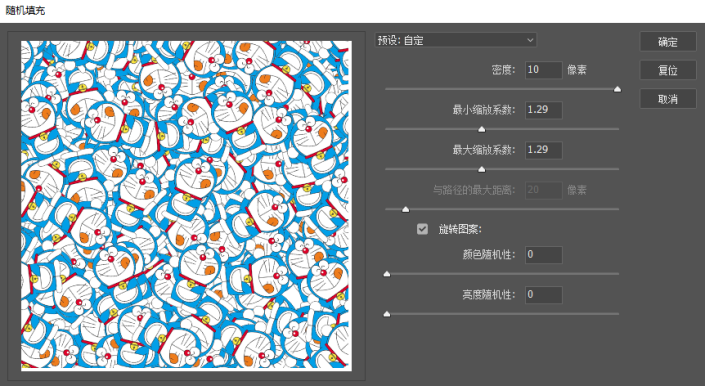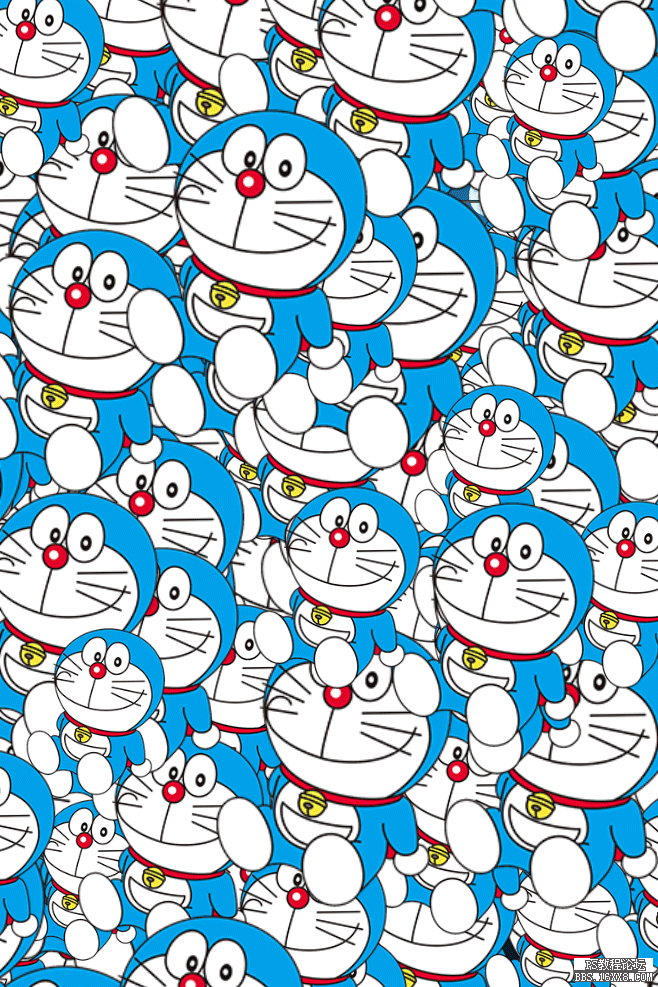叠放效果,在PS中绘制多张图片随机叠放的效果
来源:公众号
作者:启程PS设计站
学习:3099人次
PS绘制下面这种IP随机叠放的效果
效果图:
操作步骤:
第1步:
PS打开你想要随机叠放的图片素材,裁剪为正方形,

抠出图案,1)可以使用选择-主体,2)若是纯色背景,可以直接用魔棒选择背景的区域,之后反选,或者你习惯的抠图方法都可以

然后编辑 - 定义图案,把图片定义为一个图案

第2步
新建画布,尺寸可以随意设置
点击编辑-填充,Shift+F5,内容为图案,找到刚刚定义的图案
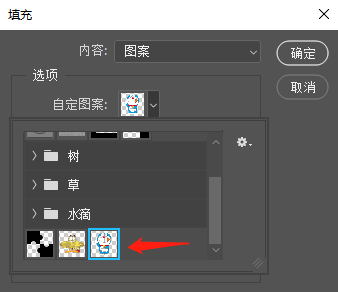
勾选脚本,在后面的下拉菜单中选择随机填充,点击确定
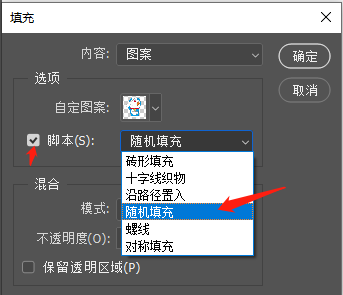
在弹出来的选项框中,设置数值,密度调到最大的10像素,颜色随机性和亮度随机性都选择0,其他的最小缩放系数和最大缩放系数根据实际画布大小来调整,调好之后确定
完成:
学习 · 提示
相关教程
关注大神微博加入>>
网友求助,请回答!
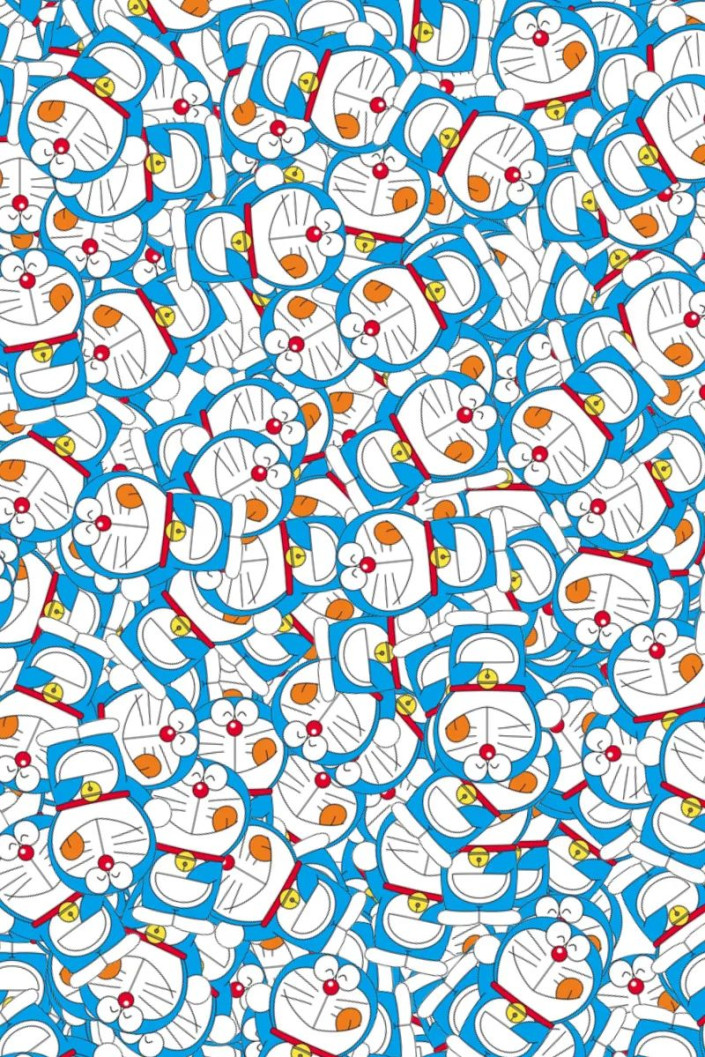 想学更多请访问www.16xx8.com
想学更多请访问www.16xx8.com